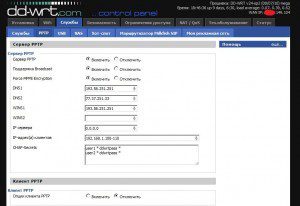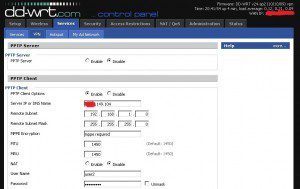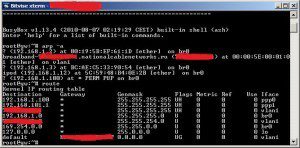На 3-5 курсах института голову сносили всякие мысли и ничего не оставалось, как записывать их в блокнот. Так иногда рождаются стихи. Прочитав ниже записи можно легко сделать вывод, что поэт из меня никакой , читайте больше лучше Пушкина, Есенина, Лермонтова ! :)) Тексты тут выложены в хронологическом порядке, то есть вначале идут ранние, а в конце более поздние по времени.
Вышел я на улицу ранюю-
Солнце упало на грудь.
Успел лишь только моргнуть,
Перед тем как увидеть Таню.
Она была неплоха из себя,
Любила чуточку даже меня.
Всегда с улыбкой ко мне подходила
И запах волос бесплатно дарила.
Касания рук были очень нежны,
Серые глазки слезами полны.
Она была королевских кровей,
С тонкой полоской воздушных бровей.
Только не нравилось все это мне.
Был холоден даже к себе.
Нравилась мне иная богиня,
Только не знаю совсем её имя…
Дайте мне в руки карты Таро,
Чтобы узнать волю судьбы.
Знаю, она живет далеко,
Где-то на краю Москвы.
Вот уж и виден образ жены,
Волосы, губы, глаза.
На этом заканчиваются вещие сны.
Лишь на устах имя “Лиза”.
***********************************
Вот и день уж на исходе,
Снова грусть и тишина,
В повседневном обиходе
Мне видна одна стена.
Не видна чужому глазу,
Все проходят сквозь нее,
Как проснусь,так вижу сразу
Как она берет своё.
Не дает она пробраться
Мне туда, где надо быть.
И опять пришлось сражаться,
Чтобы чувства пробудить.
Вдруг,о боже, неужели
Дала трещину она,
Страх и ужас улетели,
Светит мне опять луна!
Вижу вновь на небосводе
Ту знакомую звезду,
Про которую в народе
Говорят “Не попаду”.
Завлекает словно камень
Под названием магнит,
В моем сердце бушует пламень,
Скоро мозг испепелит.
Вновь ко мне пришли те чувства,
Без которых жить не мог,
Нет,не умерло искусство,
Оно лишь испытало шок.
***********************************
Луна, фонарь, земля, кусты
В руках держу вино,
Ведь есть на свете я и ты,
Все остальное все равно..
Пусть будет мал глоток, но вновь
Наполнит рот пьянящий сок
И буду я любим и кровь
Посадит в глубине росток.
***********************************
Опять один в полночной мгле,
День засыпает на глазах,
И я лечу к большой луне,
Держа цветы в своих руках.
Увы, не сон мне это снится,
Давно не снились мне они,
Ты в них должна была явиться,
Внутри меня зажечь огни.
Как жаль, что быстро пролетели
Те дни, в которых мы хотели.
Хотели к Солнышку взлететь,
Теплом тела наши согреть.
Теперь один я,солнца нет,
Нет и тебя уже со мною,
Нет той улыбки мне в ответ,
Чужая ходит тень с тобою…
***********************************
Вновь один-куда уж боле,
Снова мысли о тебе,
Повинуясь своей воле
Я смотрю в глаза судьбе.
Ты же знаешь, как мне грустно,
Когда рядом нет тебя.
Сердце в муках, в глазах пусто,
Ненавижу я себя.
В парке листья опадают
И скамеечки пусты,
Все деревья уже знают,
Где бывали мы одни.
В тех местах давно прохладно
И не бродишь здесь одна.
Здесь любили очень жадно,
Целоваться до темна.
Холод сковывает руки,
Не могу тебя обнять,
Мои внутренние муки
Не дают душе летать.
Год за годом жизнь проходит,
Снегом стелится земля,
Лишь теперь мне мысль приходит,
Как любил тогда тебя.
Без тебя мне жизнь не в радость,
Сны с тобой – вот счастья сладость,
Без тебя мне нет покоя,
Ты со мной и я с тобою.
***********************************
Сердце кровью истекает,
Рана очень глубока,
Наши чувства увядают,
Не пробудившись до конца.
Я тихонько погибаю,
Представляю образ твой,
Будто на яву летаю,
Тело сделалось душой.
***********************************
Руки спустятся пониже,
Боль почувствуешь ты вновь,
Становлюсь к тебе я ближе,
Нас притягивает любовь.
Музыка звучит все громче,
Твоих слов мне не понять,
Словно подвластные порче,
Мы хотим летать, летать…
****************************
Пусть капля света в миг разбудит
Мою мечту,уснувшую давно,
Растопит сердце,жар возбудит,
И даст надежду на добро.
***********************************
Прости, прощай, я больше так не буду,
Не повторится это больше никогда.
Тебя я в этой жизни позабуду,
И буду ждать и верить как всегда.
Приятно было с тобой мне находиться,
Везде мечтал с тобой я побывать,
Мне право хочется всем этим насладиться,
Увы, не в моих силах тобой повелевать.
***********************************
Время бежит незаметно,
Дни пролетают,года.
Только что было лето
И вот опять зима.
Настали холодные ночи.
Не светит солнышко днем.
Одиноко и грустно очень-
Мы не будем больше вдвоем.
Я не буду больше плакать,
Все слезы давно в земле.
Мороз сковал мою память,
Ты больше не приснишься мне.
Однажды…спустя много зим,
В небе загорится звезда,
Но это уже другой фильм
В нем нет для тебя места.
Написав последние строчки
Соленая капля упала на них,
Ставлю в конце одинокие точки.
Закончился этот стих…
***********************************
Как страшно мне шагнуть в реальность,
Как страшно сделать первый шаг,
Увидеть всю эту банальность,
Увидеть в каждом человеке мрак.
Закрыв глаза я вижу звезды и краешек сияющей луны,
Все те места, где побывали и ещё где побываем мы.
С тобой я счастлив как ребенок,
Ты вся моя большая жизнь,
Ты для меня как маленький зайчонок,
Я для тебя как маленькая мышь.
Открыв глаза я вижу сумрак и пару страстных женских глаз,
Ты с ним целуешься нежно, совсем забыла ты про нас.
Как больно…больно видеть это,
По сердцу будто бы ножом,
В нем больше не будет лета,
Оно покрылось вечным льдом.
Опять закрыть, опять замкнуться,
Вот лучший выход в этот раз,
Тебя мне больше не коснуться
И не увидеть этих глаз.
***********************************
Не грусти, всё когда-нибудь проходит,
Счастье ждет тебя в окне,
Посмотри как солнышко восходит!
Улыбнись ему и мне:)
***********************************
Я буду с тобой всегда!
Не разлучат нас никогда!
Смерть для нас не беда!
Скорее, летим туда!
Пусть мешает нам ветер и вьюга,
Продолжаем любовный полет,
Мы целуем до боли друг друга,
Не замечаем куда нас несет.
Там, где мы пролетаем навечно
Расцветает в бутонах любовь,
Там детишки резвятся беспечно,
И люди не видят алую кровь.
Наконец-то коснулись крылья земли,
Под нами горячий песок,
Нашему счастью ещё расти и расти,
Словно весенний цветок.
В этом розовом мире нет лишних имен,
Для нас все вокруг пустота,
В нем мы летаем только вдвоем,
И оберегаем наши сердца.
***********************************
То тут, то там одна тревога,
Нет сил идти против судьбы,
Прошу прощения я у Бога,
Молю о капельке любви
***********************************
Серый призрак заката ворвался в пустую долину,
Свежий ветер умчался куда-то вдаль,
Тяжелые капли дождя упали на спину,
Я вспомнил опять,что значит печаль.
С тобой я не виделся целые сутки,
Не видел зеленые глазки твои,
Улыбка твоя веселей любой шутки,
А волосы будто приснились в ночи.
Мне грустно признать, но все изменилось
Больше не вижу луч летней зари,
Прости, что все так у нас получилось,
Размыта картина несчастной любви.
***********************************
Если солнце-это ты,
Если воздух-это я,
Значит в небе мы одни,
Значит ты моя звезда.
***********************************
В этот светлый день рождения
Появилась ты на свет,
И конечно без сомнения
Бесподобней тебя нет!
Имя Лиза так прекрасно…
Имя это я люблю,
Без тебя вся жизнь напрасна
Каждый миг с тобой ловлю.
Вот стоишь ты предо мною,
Я дарю тебе цветок,
Будь всегда сама собою,
Словно этот лепесток.
***********************************
Однажды утром на рассвете
Увидел я свою мечту,
Ты была счастливей всех на свете
И сияла ярко на свету.
Твоя небесная улыбка
Дарила силы для меня,
Я к ней готов присоединиться
Лишь только ты скажи мне ДА.
Я окунусь в твоем дыхании,
Коснусь божественных волос,
Утону в твоем сознании,
Увижу капли твоих слез…
Детский сон неожиданно прервался
Все мечты рассыпались во прах,
С моею музой пришлось мне попрощаться
Ведь она давно в чужих руках.
***********************************
Спи мой зайчонок усни,
В доме погасли огни,
Спит моя зайка в тепле,
Весело, радостно мне..
Ты ведь теперь не одна,
Ты ведь со мной на всегда,
Будем друг друга любить,
Счастливо вместе жить..
***********************************
Прекрасней не видал тебя, Моя богиня
Я рай с тобой хочу увидеть на заре,
Я полечу на край Земли, зная только имя
И подарю цветок, отдав его тебе..
***********************************
Ты так близка всегда со мной
Словно в раю, когда мы вместе
Переплелись душа с душой
Теперь моя ты лет на двести.
Каждую ночь я твой герой,
Сбежавший рыцарь из темницы.
Я преклоняюсь пред тобой
На мостовой нашей столицы.
Любить тебя всегда я буду,
Попал я в мир новых идей,
И никогда теперь я не забуду
Прекрасных этих Орхидей…
***********************************
Я тебя люблю – так сложно это сказать..
Тебя рядом со мной- так легко навсегда потерять.
Так много слов, так много фальши – голова идет кругом
Все вокруг наигранные маски с искусственным лицом.
В этом лабиринте жизни заблудиться так легко,
Не придет к тебе спаситель – остальным же все равно.
Будешь плакать и стонать, жалобно прося воды.
Подадут тебе глоточек всей известной кислоты.
А помнишь как все начиналось – любил ты девчонку одну
И звали ее, кажется, Аня, она была подобна сну.
Забыл я ее, но помню ресницы, странный таинственный взгляд
И букет Орхидей перед боем курантов, тебя бы вернул я назад…